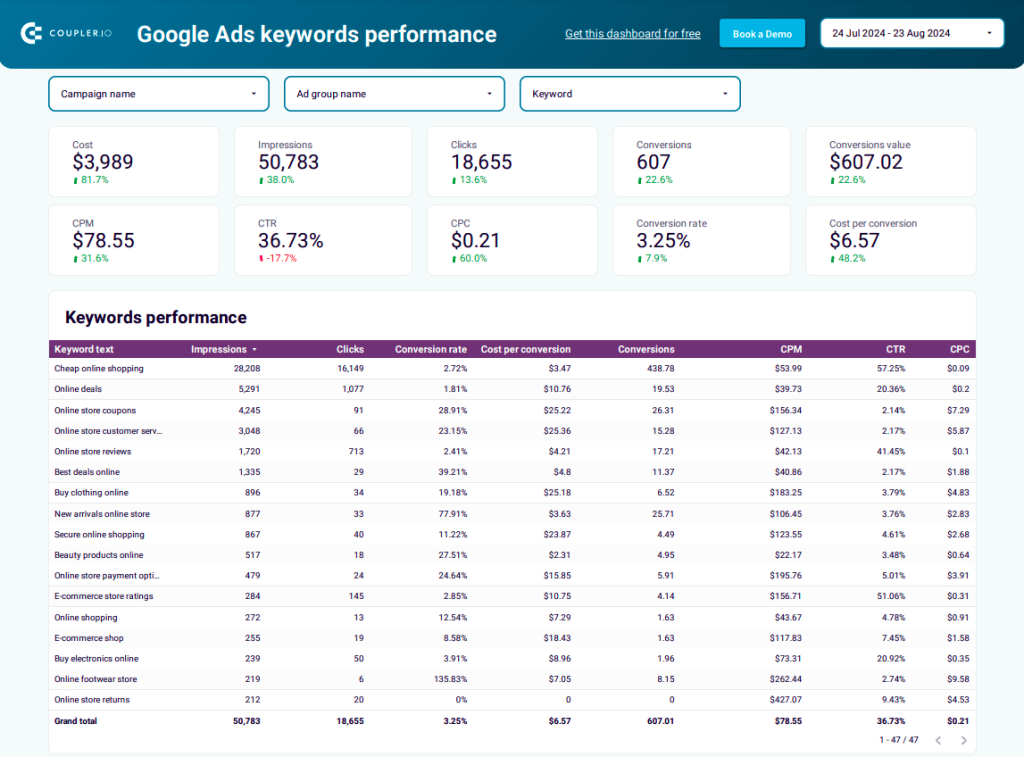Créer votre propre rapport à partir de zéro pour évaluer les performances de vos campagnes Google Ads peut être un processus long et inefficace. Heureusement, il existe de nombreux modèles prêts à l’emploi et gratuits parmi lesquels vous pouvez choisir. Dans cet article, nous vous présentons 8 modèles de rapports Google Ads qui vous aideront à suivre et à analyser de nombreux indicateurs clés.
Automatisez vos rapports grâce à ces modèles de rapports Google Ads prêts à l’emploi
1. Modèle de rapport de campagne Google Ads
Ce tableau de bord gratuit permet aux spécialistes du marketing PPC de surveiller les indicateurs clés de performance (KPI) essentiels, d’analyser les coûts et de comprendre les performances de leurs campagnes Google Ads.
Tableau de bord Google Ads
Tableau de bord Google Ads
Aperçu du tableau de bordIl met en évidence les indicateurs les plus importants, tels que les impressions, les clics, le CPC et les conversions. Le tableau de bord comprend divers graphiques qui comparent la dynamique de ces indicateurs, tels que les clics et le CPC ou les conversions et le coût/conversion. Vous pouvez également surveiller les performances des mots clés dans un tableau dédié.
Le rapport vous permet d’explorer vos données sous différents angles. Il fournit des informations sur les conversions ventilées par type de campagne et type d’appareil, ainsi que sur le montant des dépenses par type de campagne et les meilleures campagnes en termes de conversions. Tout cela vous aide à comprendre quelles stratégies sont les plus efficaces et comment améliorer les performances de vos publicités.
Grâce à ce tableau de bord, vous pouvez évaluer l’efficacité de vos campagnes dans Google Ads et obtenir des informations pour prendre des décisions éclairées. Le tableau de bord est conçu par Coupler.io et équipé d’un connecteur Google Ads intégré pour charger facilement vos données. Il est également disponible sous forme de modèle dans Google Sheets, Looker Studio et Power BI.
Indicateurs du tableau de bord :
- Impressions
- Vues
- Coût pour mille (CPM)
- Coût par vue (CPV)
- Clics
- Coût par clic (CPC)
- Montant dépensé
- Taux de clics (CTR)
- Conversions
- Taux de conversion
- Coût par conversion
- Valeur de conversion
Comment configurer le tableau de bord
Choisissez votre plateforme préférée dans le widget ci-dessous et suivez les instructions dans l’onglet « Readme » du modèle. En quelques minutes, vous pouvez vous inscrire à Coupler.io, connecter votre compte Google Ads et charger vos données dans le tableau de bord gratuit qui se met à jour automatiquement.
2. Rapport mensuel sur les performances Google Ads
Ce tableau de bord est conçu pour les spécialistes du marketing qui ont besoin de suivre les tendances de performance de Google Ads sur des périodes mensuelles. Il fournit une analyse mensuelle détaillée avec plusieurs sections clés.
Tableau de bord mensuel Google Ads
Tableau de bord mensuel Google Ads
Aperçu du tableau de bordVous pouvez comparer la répartition des dépenses de campagne par rapport aux performances de conversion à l’aide de deux graphiques circulaires, qui indiquent instantanément les types de campagne offrant le meilleur retour sur investissement. Les ventilations démographiques et géographiques révèlent les performances par tranche d’âge, sexe, type d’appareil et pays, ce qui vous aide à comprendre le comportement de votre audience mondiale.
La section consacrée aux tendances mensuelles suit les indicateurs clés de performance tels que les dépenses, les impressions, les clics et les conversions au fil du temps, ce qui permet de repérer facilement les tendances saisonnières et d’optimiser la répartition du budget. Elle comprend également une analyse détaillée des performances des mots clés avec des données sur les impressions de recherche et le suivi des conversions pour chaque type de campagne.
Le tableau de bord comprend un suivi complet des actions de conversion, affichant des résultats commerciaux spécifiques tels que les achats, les soumissions de formulaires et les activations. Cela vous aide à concentrer vos efforts d’optimisation sur les campagnes qui génèrent les résultats les plus précieux pour votre entreprise.
Indicateurs du rapport :
- Montant dépensé
- Impressions
- Clics
- Taux de clics (CTR)
- Coût par clic (CPC)
- Coût pour mille (CPM)
- Conversions
- Taux de conversion
- Coût par conversion
- Valeur de conversion
- Efficacité du budget mensuel
- Données de performance géographique
Comment configurer ce tableau de bord :
Ce modèle de tableau de bord a été conçu par Coupler.io et est disponible dans Looker Studio. Suivez les instructions de la section « Readme » du modèle pour créer votre compte Coupler.io gratuit et connecter vos données Google Ads. La configuration ne prend que quelques minutes et vous pouvez configurer des actualisations mensuelles automatiques des données afin de maintenir vos indicateurs de performance à jour.
3. Rapport sur les performances des mots clés Google Ads
Notre deuxième tableau de bord est conçu pour les spécialistes du marketing qui souhaitent approfondir les performances des mots clés qu’ils ont sélectionnés pour leurs campagnes Google Ads. Il s’agit d’un tableau de bord gratuit pour Looker Studio qui peut être configuré en seulement 5 minutes.
Tableau de bord des performances des mots clés Google Ads
Tableau de bord des performances des mots clés Google Ads
Aperçu du tableau de bordCe modèle de rapport Google Ads vous offre une vue à 360° des performances des mots clés de votre campagne. En haut du rapport, vous pouvez facilement consulter les indicateurs clés de performance (KPI) les plus importants, tels que les clics et les conversions. Ils sont affichés avec des indicateurs de progression qui comparent les résultats à ceux de la période précédente (croissance ou baisse). Vous pouvez ensuite analyser les performances des mots clés en zoomant sur les détails et en explorant les mesures individuelles pour chaque position dans le tableau de données.
Dans la section « Dynamique mensuelle » du tableau de bord, divers graphiques mettent en évidence les mots clés les plus performants et comparent différentes mesures telles que les impressions et le CTR ou les clics et le coût par clic. Vous pouvez utiliser le filtre situé en haut de la section « Dynamique mensuelle » pour examiner de plus près une campagne ou un mot clé en particulier.
Indicateurs du rapport :
- Coût
- Impressions
- Taux de clics (CTR)
- Clics
- Coût par clic (CPC)
- Valeur des conversions
- Coût par conversion
- Conversions
- Taux de conversion
Comment configurer ce rapport :
Tout comme pour le premier tableau de bord, la configuration de ce modèle ne prend que quelques minutes. Suivez les instructions fournies dans la section « Readme » du modèle pour connecter vos comptes Google Ads et Looker Studio.
4. Google Ads vs Meta Ads – rapport comparatif
Ce rapport prêt à l’emploi permet aux spécialistes du marketing de comparer les performances de leurs campagnes publicitaires sur deux des plateformes publicitaires les plus populaires : Google Ads et Meta Ads. Il aide à identifier le canal le plus performant et le plus rentable.
Tableau de bord Google Ads vs Meta Ads
Tableau de bord Google Ads vs Meta Ads
Aperçu du tableau de bordDans la première partie du rapport, vous trouverez les indicateurs de performance les plus importants, tels que le CPM et les clics, pour chacune des plateformes. Ce modèle de rapport Meta Ads vs Google Ads vous permet d’effectuer une analyse comparative à l’aide d’un ensemble de graphiques à barres et linéaires, ainsi que de tableaux de données contenant des détails sur chaque campagne.
Divers filtres sont disponibles pour vous permettre d’explorer les données d’une campagne spécifique ou de passer d’une période à l’autre. Dans la section consacrée à la dynamique mensuelle, vous pouvez voir les performances de vos annonces sur chaque canal chaque mois et analyser le montant des dépenses par mois. Cela vous permet de prendre des décisions éclairées concernant le budget. Par exemple, si vous constatez une baisse soudaine en août et que vous savez que votre audience est peut-être en vacances pendant cette période, vous pouvez réduire le budget pour ce mois-là.
Indicateurs du rapport
- Montant dépensé
- Clics
- Impressions
- Coût pour mille (CPM)
- Taux de clics (CTR)
- Coût par clic (CPC)
Comment configurer ce tableau de bord :
Suivez les instructions fournies dans la section « Readme » du modèle pour vous connecter à votre compte Coupler.io et connecter vos comptes Google Ads et Looker Studio. Il ne vous faudra que quelques minutes pour charger vos données dans ce modèle prêt à l’emploi.
5. Modèle de rapport sur les prospects Google Ads
Cette page vous aide à suivre et à optimiser les campagnes de génération de prospects que vous menez sur Google Ads. Vous pouvez surveiller les indicateurs clés (montant dépensé, CPL, valeur moyenne des prospects, etc.) en un coup d’œil, examiner comment votre budget publicitaire se traduit en prospects et identifier les campagnes qui génèrent des prospects intéressants pour votre entreprise.
Rapport sur les prospects Google Ads
Rapport sur les prospects Google Ads
Aperçu du tableau de bordLe tableau de bord affiche vos performances en matière de génération de prospects à l’aide de graphiques et de tableaux visuels qui permettent de comprendre facilement ce qui fonctionne. Vous verrez le parcours de conversion complet, des impressions aux prospects, ainsi que des analyses détaillées de l’efficacité et de la qualité des prospects de chaque campagne.
Indicateurs du rapport
- Montant dépensé
- Prospects
- Coût par prospect (CPL)
- Valeur des prospects
- Valeur moyenne des prospects
- Impressions
- Clics
Comment configurer ce tableau de bord :
Ce modèle de tableau de bord a été conçu par Coupler.io dans Looker Studio. Consultez le guide de configuration dans la section Readme, créez votre compte Coupler.io gratuit et suivez les instructions étape par étape pour connecter votre compte Google Ads.
6. Modèle de rapport Google Ads avec connectivité cross-canal
Il s’agit d’un tableau de bord gratuit et tout-en-un conçu pour les spécialistes du marketing numérique qui ont besoin d’une vue d’ensemble complète de leurs campagnes PPC. Il affiche vos résultats Google Ads ainsi que les mesures de 7 autres applications PPC, vous permettant ainsi de connecter toutes les plateformes que vous utilisez. Le tableau de bord vous donne une image détaillée de vos campagnes sur tous les canaux sur une seule page, vous évitant ainsi d’avoir à consulter 8 applications différentes séparément.
Tableau de bord multicanal PPC
Tableau de bord multicanal PPC
Tableau de bord de prévisualisationCe tableau de bord vous permet de surveiller les indicateurs clés de performance (KPI) essentiels, tels que les clics et le taux de clics (CTR) de vos campagnes publicitaires. Outre Google Ads, il peut afficher les données provenant de Twitter Ads, LinkedIn Ads, Facebook Ads, Quora Ads, Instagram Ads, TikTok Ads et Bing Ads.
Si vous menez une campagne sur plusieurs canaux, vous pouvez utiliser ce rapport pour vérifier quelle plateforme donne les meilleurs résultats. Cela vous aide à comprendre comment répartir votre budget publicitaire entre les canaux que vous utilisez afin de maximiser la valeur tout en optimisant les coûts. Les filtres situés en haut du tableau de bord vous permettent de vous concentrer sur une campagne ou une source spécifique, afin que vous puissiez analyser chaque canal PPC séparément dans un seul rapport.
Indicateurs du rapport :
- Montant dépensé
- Impressions
- Clics
- Coût pour mille (CPM)
- Coût par clic (CPC)
- Taux de clics (CTR)
Comment configurer le rapport :
Ce tableau de bord de Coupler.io est également disponible sous forme de modèle pour plusieurs outils de reporting tels que Google Sheets, Looker Studio, Power BI et Tableau. Sélectionnez la version du tableau de bord que vous souhaitez utiliser dans le widget ci-dessous. Accédez ensuite à l’onglet « Readme » situé dans le modèle sélectionné. Inscrivez-vous gratuitement à Coupler.io et suivez les instructions pour connecter votre compte Google Ads et d’autres plateformes.
7. Tableau de bord du budget mensuel pour Google Ads + 7 autres plateformes PPC
Ce modèle de rapport mensuel est conçu pour aider les spécialistes du marketing à contrôler leurs dépenses publicitaires sur toutes les plateformes PPC populaires. En plus de Google Ads, vous pouvez connecter Instagram Ads, Twitter (X) Ads et d’autres applications (les mêmes que pour le modèle précédent). Grâce à Coupler.io, le modèle collecte automatiquement les données publicitaires selon un calendrier défini.
Tableau de bord du budget mensuel pour Google Ads
Tableau de bord du budget mensuel pour Google Ads
Aperçu du tableau de bordCe tableau de bord vous permet de suivre vos dépenses publicitaires et de vous assurer que vous respectez votre budget. Vous pouvez saisir manuellement les chiffres du budget prévu pour chaque canal, et le tableau de bord déterminera le rythme d’utilisation et établira des projections pour les dépenses futures sur la base de ces informations. De plus, il vous alertera si l’un des canaux utilise le budget plus rapidement que prévu. Cela vous permet de prendre des mesures en temps utile et d’éviter les dépenses excessives.
Indicateurs du tableau de bord :
- Budget
- Dépenses totales
- Budget mensuel moyen
- Dépenses mensuelles moyennes
- Budget moyen restant
- Pourcentage moyen des dépenses
Comment configurer ce tableau de bord :
Ouvrez le tableau de bord du budget publicitaire mensuel et cliquez sur « Utiliser le modèle » dans le coin supérieur droit pour créer une copie de la feuille de calcul. Vous devrez installer l’extension Coupler.io et connecter votre compte Google Ads et d’autres plateformes. Pour établir des prévisions budgétaires, effacez les données d’exemple et saisissez les montants prévus dans l’onglet « Saisie manuelle ». Veuillez consulter l’onglet « Lisez-moi » pour obtenir des instructions détaillées sur la configuration.
8. Tableau de bord de notoriété de la marque
Ce modèle Power BI aide les spécialistes du marketing PPC à évaluer l’impact de leurs campagnes de notoriété. Il intègre les données de Google Search Console, Google Ads, Facebook Ads et Microsoft Ads pour fournir des informations sur l’efficacité avec laquelle vos dépenses publicitaires se traduisent en impressions et en clics sur votre marque.
Tableau de bord de notoriété de la marque
Tableau de bord de notoriété de la marque
Aperçu du tableau de bordEn examinant les deux graphiques à barres, vous pouvez évaluer si une augmentation/baisse des clics publicitaires, des impressions et des dépenses est corrélée à des changements dans les mesures de recherche de marque. En d’autres termes, cela vous montre si les gens ont commencé à rechercher votre marque plus souvent après une campagne publicitaire de notoriété de marque.
Cependant, gardez à l’esprit que l’augmentation des clics et des impressions liés à la marque ne se produit généralement pas dès les premiers jours de la campagne. Il faut parfois attendre plusieurs semaines, voire plusieurs mois, pour voir les résultats.
Le tableau de bord dispose de filtres qui vous permettent d’explorer les données par campagne, par pays et par indicateurs spécifiques. Vous pouvez ainsi évaluer les performances géographiques et identifier les campagnes les plus performantes.
Indicateurs du rapport :
- Impressions publicitaires
- Clics sur les annonces
- Dépenses publicitaires
- Impressions de marque
- Clics sur la marque
Comment configurer ce rapport :
Ouvrez ce modèle et accédez à l’onglet Readme pour obtenir des détails sur la configuration. Une fois que vous vous êtes connecté à vos sources de données, prévisualisez vos données dans la section Transformation. Générez un lien dans la section Destination et copiez-le. Ensuite, téléchargez le modèle et ajoutez l’URL d’intégration pour exporter les données.
9. Tableau de bord PPC Google Analytics
Ce modèle de rapport PPC permet aux spécialistes du marketing d’analyser les résultats de leurs efforts en matière de marketing numérique. Il montre également comment ces efforts se traduisent en trafic sur le site web et en revenus.
Vous pouvez connecter votre compte Google Analytics 4, ainsi que votre compte Google Ads et d’autres plateformes publicitaires.
Tableau de bord PPC Google Analytics
Tableau de bord PPC Google Analytics
Aperçu du tableau de bordCe rapport vous permet de vérifier combien vous avez dépensé en publicités et comment celles-ci se sont traduites en clics et en trafic sur votre site web. Vous pouvez également voir facilement quelle plateforme publicitaire est la plus performante en termes de trafic.
Les graphiques du rapport mettent en évidence des comparaisons importantes entre des indicateurs clés tels que les sessions engagées et le nombre total d’utilisateurs. En outre, un graphique distinct vous permet de suivre le retour sur investissement publicitaire (ROAS).
Dans la section « Aperçu de la campagne » du rapport, vous pouvez voir le nombre d’utilisateurs qui ont visité votre site web, le nombre de sessions et d’autres indicateurs importants tels que les événements clés et les événements par session pour chaque campagne.
Indicateurs du rapport :
- Nombre total d’utilisateurs
- Sessions
- Clics
- Taux de clics (CTR)
- Temps moyen d’engagement
- Événements par session
- Événements clés
- Revenus
- Impressions
- Coût par clic (CPC)
- Montant dépensé
- Retour sur investissement publicitaire (ROAS)
Comment configurer ce tableau de bord :
Ouvrez le modèle et accédez à la section Readme. Suivez les instructions pour vous connecter à votre compte Coupler.io et connectez Google Analytics, vos plateformes publicitaires préférées et vos comptes Looker Studio. En quelques minutes seulement, vous pourrez charger vos données dans ce modèle prêt à l’emploi.
Indicateurs clés à suivre avec un modèle de rapport Google Ads
Il existe de nombreux indicateurs que vous pouvez surveiller pour vérifier les performances de vos campagnes Google Ads. Examinons les plus importants que vous devez surveiller à l’aide de ces modèles de rapport.
1. Impressions
Les impressions dans Google Ads indiquent le nombre de fois où vos annonces ont été présentées aux utilisateurs sur le réseau Google, y compris dans les résultats de recherche et les annonces display. Chaque fois que votre annonce apparaît sur l’écran d’un utilisateur, cela compte comme une impression, même si celui-ci n’interagit pas avec elle. Les impressions permettent de mesurer la visibilité et la portée de vos annonces.
2. Taux de clics (CTR)
Le taux de clics (CTR) correspond au pourcentage de personnes qui ont cliqué sur votre annonce par rapport au nombre total d’impressions qu’elle a reçues. Vous pouvez le calculer en divisant le nombre de clics par le nombre d’impressions, puis en multipliant le résultat par 100. Le CTR est un indicateur important pour vos campagnes Google Ads, car il permet de mesurer l’efficacité et la pertinence de vos annonces auprès de votre audience.
3. Coût par clic (CPC)
Cet indicateur indique le montant que vous payez chaque fois qu’un internaute clique sur votre annonce. Dans le modèle de paiement au clic (PPC), vous ne payez que lorsqu’un utilisateur clique sur votre annonce. Votre CPC est influencé par votre enchère, la qualité de votre annonce et la concurrence pour les mots clés que vous ciblez.
4. Taux de conversion
Cet indicateur indique le nombre de visiteurs qui ont effectué l’action ciblée après avoir cliqué sur votre annonce et visité votre site web. Les actions de conversion peuvent inclure un achat, le remplissage d’un formulaire, une inscription ou un téléchargement, en fonction de vos objectifs. Le taux de conversion mesure l’efficacité de vos campagnes marketing à convertir les visiteurs en clients.
5. Retour sur les dépenses publicitaires (ROAS)
Il s’agit de l’un des indicateurs commerciaux les plus importants pour les spécialistes du marketing. Il mesure l’efficacité de votre campagne publicitaire en comparant les revenus générés au montant dépensé en publicité. Il permet d’évaluer la rentabilité de vos efforts marketing.
Découvrez-en davantage sur ces indicateurs et d’autres indicateurs Google Ads importants à suivre.
Comment créer un rapport Google Ads personnalisé
Si vous souhaitez créer votre propre rapport Google Ads à partir de zéro, nous avons préparé un petit tutoriel pour vous aider. Vous pouvez utiliser Coupler.io pour collecter automatiquement des données provenant de Google Ads et d’autres sources, puis les envoyer à un outil de visualisation des données selon un calendrier défini.
Les destinations disponibles comprennent Looker Studio, Power BI, Tableau, Google Sheets, Excel, etc. Cela vous permet de créer un rapport ou un tableau de bord en direct qui se met à jour automatiquement, vous donnant accès à des données actualisées en temps quasi réel.
Étape 1 : collecter les données Google Ads
Dans le widget ci-dessous, nous avons sélectionné Google Ads comme source de données. Choisissez votre application ou votre outil BI préféré dans le menu déroulant, puis cliquez sur « Continuer ».
Vous serez invité à créer d’abord un compte Coupler.io. C’est gratuit et aucune information bancaire n’est requise. Suivez ensuite les instructions à l’écran pour connecter votre compte Google Ads et spécifier les données que vous souhaitez inclure dans votre rapport.
Si vous souhaitez effectuer une analyse cross-canal, vous pouvez ajouter des données provenant d’autres plateformes publicitaires, telles que Facebook Ads ou LinkedIn Ads. Il vous suffit de sélectionner l’application source souhaitée et de configurer la connexion de la même manière que ci-dessus.
Étape 2 : prévisualiser et transformer les données
À ce stade, Coupler.io vous permet de prévisualiser, de transformer et de fusionner les données provenant de plusieurs sources dans un rapport. Vous pouvez gérer les colonnes, trier et filtrer les données, et effectuer des calculs en ajoutant des formules à de nouvelles colonnes.
Étape 3 : Charger les données et planifier les mises à jour
Vous pouvez désormais charger votre rapport dans l’application de destination sélectionnée, qu’il s’agisse de feuilles de calcul comme Google Sheets ou d’outils BI comme Looker Studio. Suivez les instructions de l’application pour ce faire. N’oubliez pas non plus de configurer un calendrier pour que votre rapport reste à jour.
Si vous créez un rapport dans Looker Studio, découvrez les éléments de visualisation des données que vous pouvez utiliser dans notre tutoriel sur la création d’un tableau de bord dans Looker Studio.
Tirez parti des modèles de rapports Google Ads pour rationaliser l’analyse des campagnes
Si vous travaillez dans le marketing numérique, vous savez combien il est fastidieux de créer des rapports les uns après les autres pour plusieurs clients et de les tenir à jour. Grâce aux modèles de rapports Google Ads que nous vous proposons, vous pouvez rationaliser la création de rapports et améliorer l’analyse des performances de vos campagnes. Ces rapports marketing interactifs à mise à jour automatique vous aideront à rationaliser l’analyse Google Ads, à gérer votre budget publicitaire, à suivre vos indicateurs en temps réel et à extraire des informations exploitables à partir de vos données publicitaires. Pour en savoir plus sur l’utilisation des modèles pour l’analyse, consultez notre article sur la sélection du modèle Google Ads Looker Studio adapté à vos besoins.
Automatisez vos rapports avec Coupler.io
Commencez gratuitement